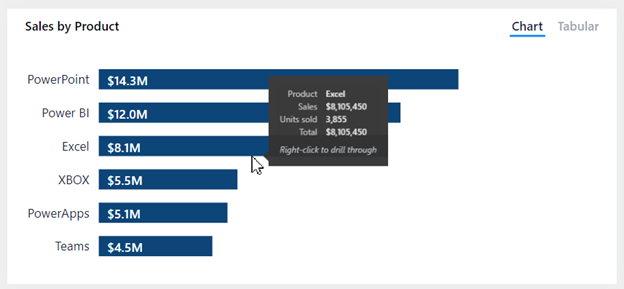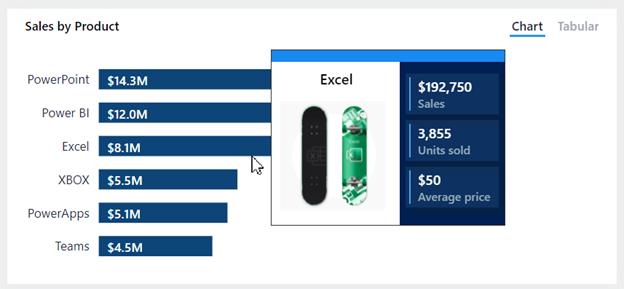設計報表以顯示詳細資料
分析報表版面配置可幫助整合引導式分析體驗。 好讓報表設計與取用者查看報表時自動進行的無意識流程一致。
引導式分析體驗有助於在三個層級中進行瀏覽:
- 高階計量
- 支援視覺效果
- 詳細資料 (如需要)
您可以使用四種不同的技術來顯示詳細資料:
- 使用可鑽研的視覺效果
- 新增工具提示
- 新增鑽研
- 內嵌編頁報表
如需四種不同技術的示範,請觀看下列影片。
使用可鑽研的視覺效果
顯示詳細資料最簡單的方式是使用可鑽研的視覺效果。 矩陣視覺效果是絕佳的選擇,因為其允許鑽研資料列和/或資料行。 因此,報表取用者可以藉由指派階層或多個欄位,鑽研至想要的詳細資料層級。 例如,矩陣資料列可能會顯示年份,而報表取用者可以向下切入到季、月和日期層級。
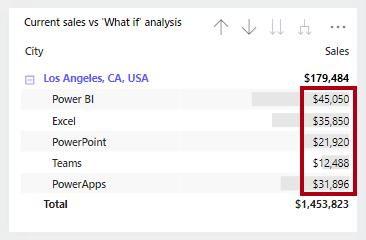
提示
請確定視覺效果大小足以讓取用者檢視向下切入詳細資料,或者您可以教導報表取用者如何使用焦點模式來放大視覺效果。 此外,您也可以新增按鈕,讓報表取用者快速鑽研至特定層級。 本案例涵蓋在單元 4 中。
新增工具提示
新增工具提示是顯示詳細資料或提供支援計量的簡單方式。 在 Power BI 服務中,當報表取用者將游標停留在報表物件的元素上時,會出現工具提示。 元素可以是直條圖或地圖中的泡泡或區域。 在行動裝置應用程式中,當取用者使用點選和按住不放手勢時,會出現工具提示。
Power BI 報表支援兩種類型的工具提示:視覺效果和頁面。
視覺效果工具提示
許多 Power BI 視覺效果都包含工具提示井。 新增至此井的欄位會在工具提示中摘要說明。 例如,依月份顯示銷售營收的直條圖視覺效果可能包含訂單數量作為工具提示。 雖然資料行的高度會顯示每月營收金額,但當報表取用者將滑鼠停留在資料行上時,工具提示會描述該月份的訂單數量。
頁面工具提示
頁面工具提示可讓報表使用者快速且有效率地,從視覺效果取得更深入的見解。 如其名稱所示,頁面工具提示是接收來源元素篩選內容的報表頁面。 如此一來,頁面工具提示能與鑽研頁面緊密相關,差異在於頁面工具提示會重疊小型視覺效果頁面。
您可以將頁面工具提示與不同的報表物件產生關聯,例如:
視覺效果 - 您可以根據視覺效果,設定哪些視覺效果會顯示您的頁面工具提示。 您可以根據視覺效果,將視覺效果設定為不顯示任何工具提示、預設顯示視覺效果工具提示 (在視覺效果 [欄位] 窗格中設定),或使用特定頁面工具提示。
視覺效果標題 - 您可以設定要顯示頁面工具提示的特定視覺效果。 報表使用者可以將游標停留在視覺效果標題圖示上來顯示頁面工具提示。 請務必您告知使用者有關此圖示的資訊。
新增鑽研
鑽研會將報表取用者導覽至不同的頁面,可能在不同的報表中,鑽研也可以顯示詳細資料。 鑽研的主要優點是,您報表頁面中的詳細資料不會雜亂。 相反地,詳細資料在有需要時才會提供。
鑽研的常見使用案例是允許報表取用者達到下列流程:
檢視報表頁面。
識別要更深入分析的視覺元素。
請用滑鼠右鍵按一下要鑽研的視覺效果元素。
執行免費分析。
返回來源報表頁面。
若要啟用鑽研,您可以建立提供詳細資料的報表頁面。 此設計方法可讓使用者只在必要時才檢視支援的交易
注意
報表取用者可能不知道視覺效果支援鑽研。 若要提升可見度,您可以新增執行鑽研的按鈕。 本主題涵蓋在單元 3 中。
如需詳細資訊,請參閱在 Power BI 報表中設定鑽研。
內嵌編頁報表
使用編頁報表視覺效果,在報表中內嵌 Power BI 編頁報表。 編頁報表可以直接連接到源資料庫,讓您能夠呈現未儲存在Power BI語意模型中的交易層級詳細數據。
您可以從 Power BI 語意模型將欄位對應至編頁報表視覺效果的報表參數值,讓報表取用者交叉篩選編頁報表。 如此一來,它的用法就像鑽研頁面一樣。
提示
在視覺效果格式選項中,您可以啟用工具列,讓報表取用者可以使用匯出命令。 此命令可以匯出許多不同格式的編頁報表,包括 Microsoft Excel、PDF、無障礙 PDF、CSV、PowerPoint、Microsoft Word、MHTML 和 XML。 此外,與 Power BI 報表的 150,000 個資料列限制不同,編頁報表最多可匯出 1,000,000 個資料列至 Excel,同時保留編頁報表的所有格式。
如需詳細資訊,請參閱 在 Power BI 中編頁報表時機為何。
如需詳細資訊,請參閱 建立和使用編頁報表視覺效果。